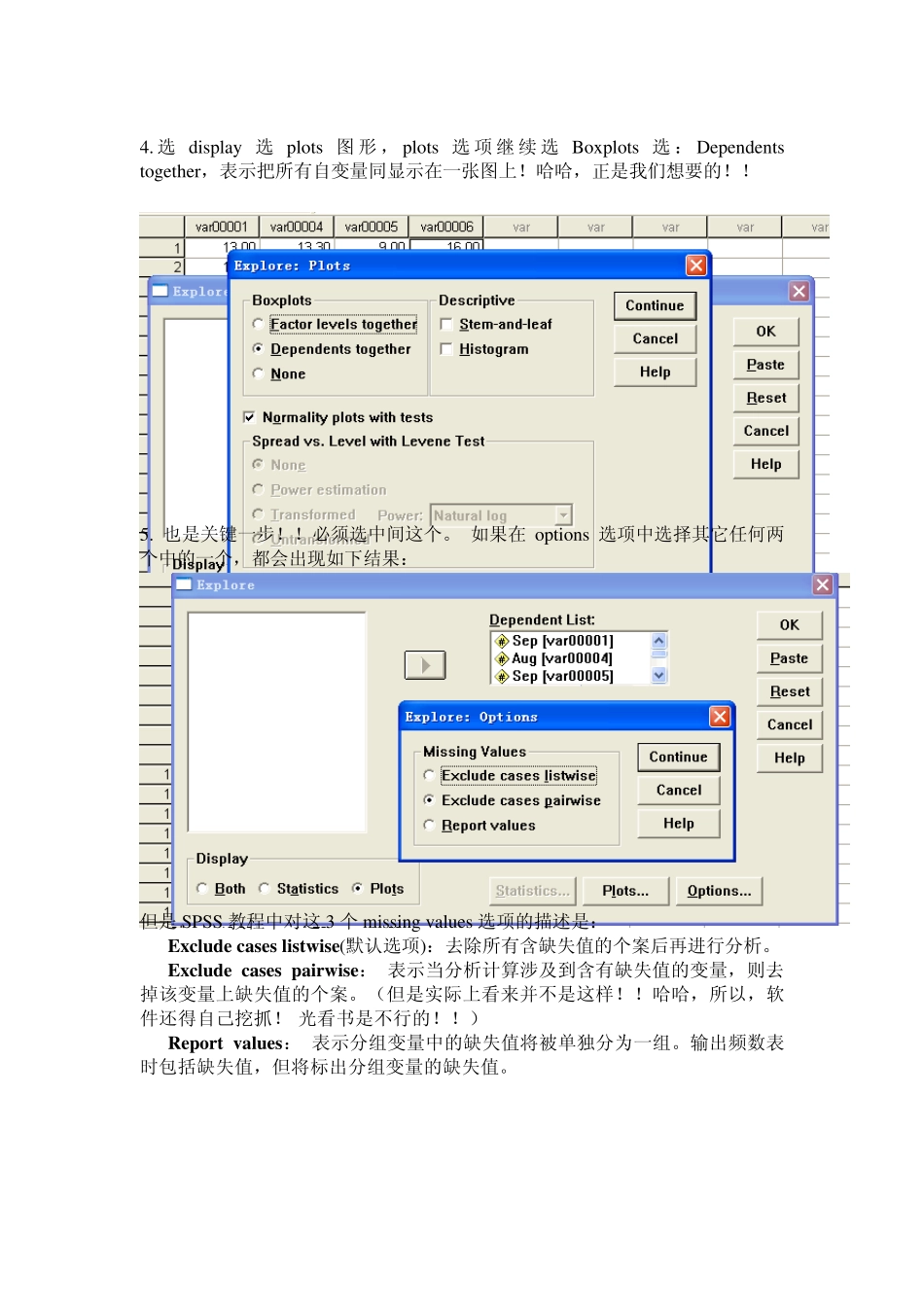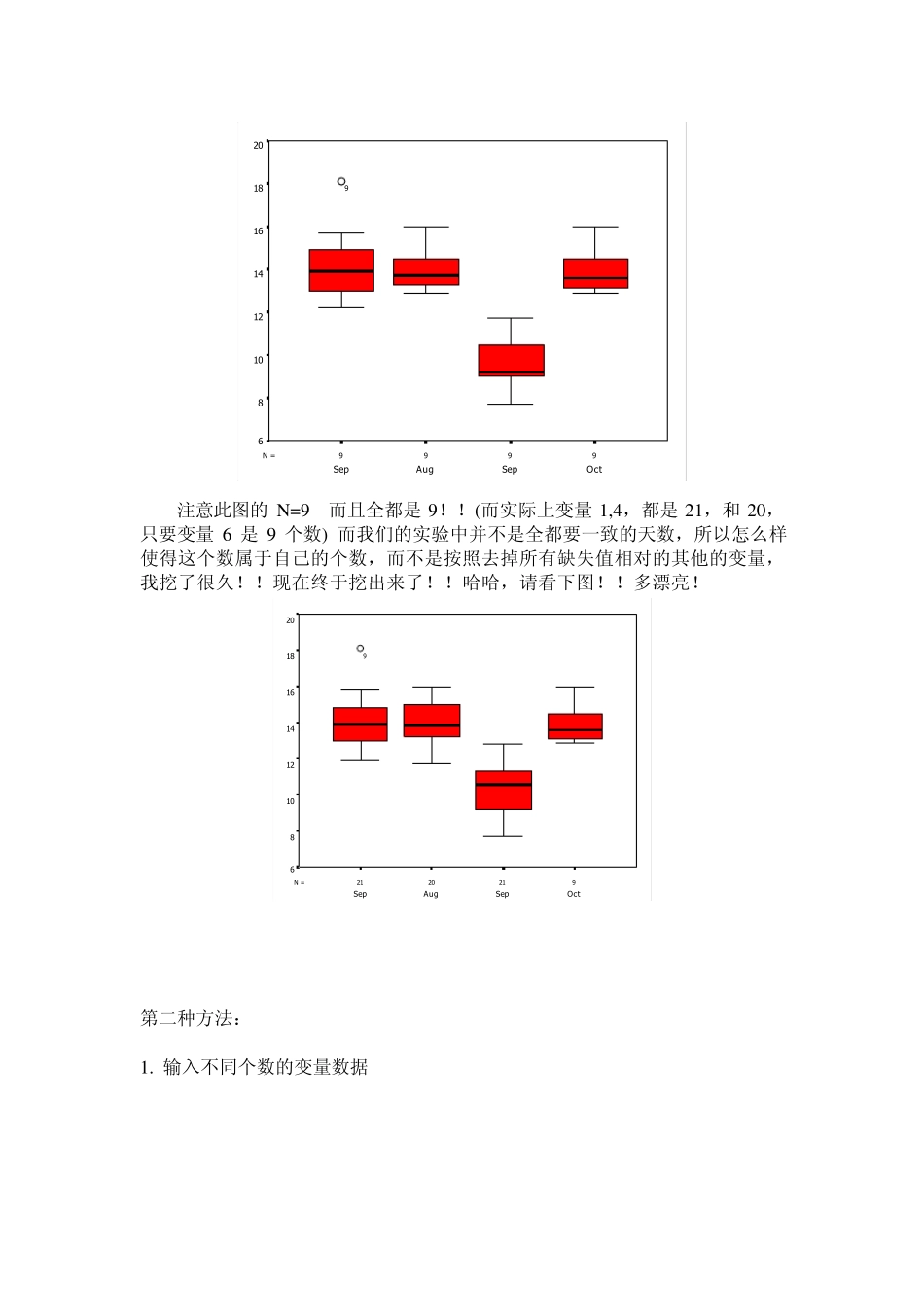SPSS 绘制箱线图 Rui-qing Zhu Shapotou Desert Research and Experiment Station, Cold and Arid Regions Environmental and Engineering Research Institute, Chinese Academy of Sciences, 320, Donggang West Road, Lanzhou, Gansu 730000, PR China 中国科学院寒旱所生态室朱瑞清制作 想要绘制出漂亮的箱线图在文章里用?那么来吧! SPSS 11.5 英文版, 方法一操作如下:: 1. 输入各组变量(本例4 组变量) 2. 点击“描述性统计分析”,“开发探索” 3. 选入,这里不需要选入自变量,把所有变量都认为是因变量y,也是自己摸出来的! 4. 选display 选plots 图形,plots 选项继续选Box plots 选:Dependents together,表示把所有自变量同显示在一张图上!哈哈,正是我们想要的!! 5. 也是关键一步!!必须选中间这个。 如果在options 选项中选择其它任何两个中的一个,都会出现如下结果: 但是SPSS 教程中对这3 个missing v alu es 选项的描述是: Exclude cases listwise(默认选项):去除所有含缺失值的个案后再进行分析。 Exclude cases pairwise: 表示当分析计算涉及到含有缺失值的变量,则去掉该变量上缺失值的个案。(但是实际上看来并不是这样!!哈哈,所以,软件还得自己挖抓! 光看书是不行的!!) Report values: 表示分组变量中的缺失值将被单独分为一组。输出频数表时包括缺失值,但将标出分组变量的缺失值。 9999N =OctSepAu gSep201816141210869 注意此图的N =9 而且全都是9!!(而实际上变量1,4,都是21,和20,只要变量6 是9 个数) 而我们的实验中并不是全都要一致的天数,所以怎么样使得这个数属于自己的个数,而不是按照去掉所有缺失值相对的其他的变量,我挖了很久!!现在终于挖出来了!!哈哈,请看下图!!多漂亮! 9212021N =OctSepAu gSep201816141210869 第二种方法: 1. 输入不同个数的变量数据 2.选择Graphs 的Box plot 3. 选择simple 和su mmaries of separate v ariables, 点击define 4.选入所有的变量进去,然后选择options 5. 这一步和第一种绘图方法的一样,也是选对缺失值的处理方法,选择Ex clu de cases v ariable by v ariable。 大功告成,点击 ok 就好了 59212021N =VAR00009VAR00006VAR00005VAR00004VAR00001201816141210864219 6. 同样地,得到了与第一种方法一样的效...